
Pour les joueur de The Elder Scrolls V: Skyrim VR, modder ce foutu jeu n’est pas facile, en voici les bases !
SKSEVR
SKSE est un programme qui sert à rajouter des scripts pour votre jeu (ça veut dire que c’est bien).
Il est trouvable ici : https://skse.silverlock.org/
Veillez à bien télécharger le « Current VR build 2.0.12 (runtime 1.4.15) » : le « 2.0.12 » correspond à la version de SKSE, faites attention que cette version soit compatible avec les mods que vous installer puisque la version VR de SKSE a souvent du retard avec la version de la spéciale édition.Installation de SKSE : c’est simple vous aller dans les fichier du jeu, pour cela faites un clic-droit sur votre jeu puis « propriété » ensuite fichier locaux et finalement « parcourir ». Ensuite coller simplement tous les fichiers de l’archive de SKSE dedans.
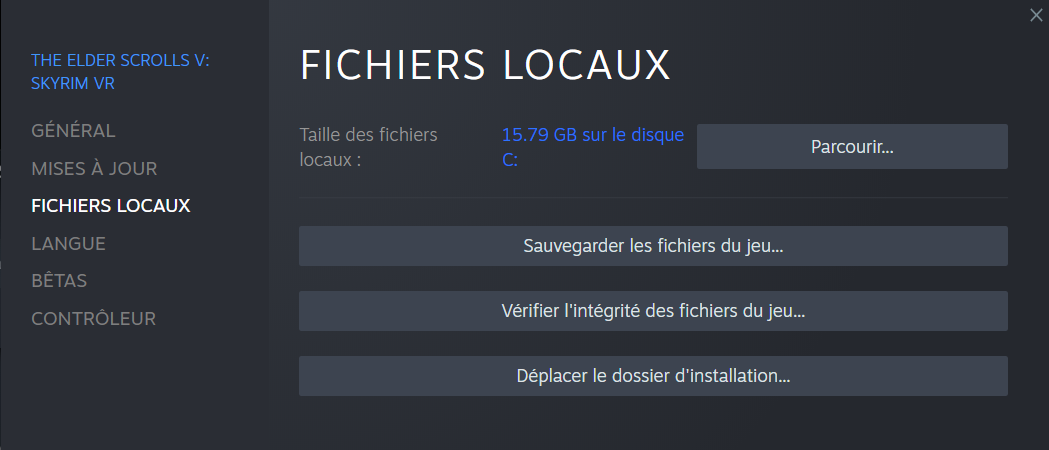
SKSE devrait fonctionner maintenant mais uniquement si vous le lancer depuis l’exécutable que vous venez de rajouter, pour rendre cela plus simple on peut utiliser Mod organizer 2 ou Vortex, je vais utiliser Vortex
Il faut noter que le nombre de plugin est limité à 255 c’est une restriction du moteur du jeu ainsi VOUS NE POUVEZ PAS DEPASSER CETTE LIMITE, tous les mods n’ont pas de plugins cependant et si vous ne moddez pas comme un malade ça devrait être suffisant.
Vortex et SKSE
Une fois Vortex installé ajoutez « Skyrim VR » puis allez au tableau de bord (dashboard si vous l’avez en rosbeef) puis « ajouter un outil » (add tool en anglais).
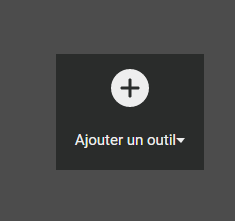
Cliquez ensuite sur « nouveau » puis vous arrivez sur un écran bizarre, recopiez juste ce que j’ai fait. Si votre jeu est à un endroit différent veillez à mettre « Target » sur « skse_loader.exe » trouvable dans le fichier principal du jeu et le « start in » sur le fichier du jeu.
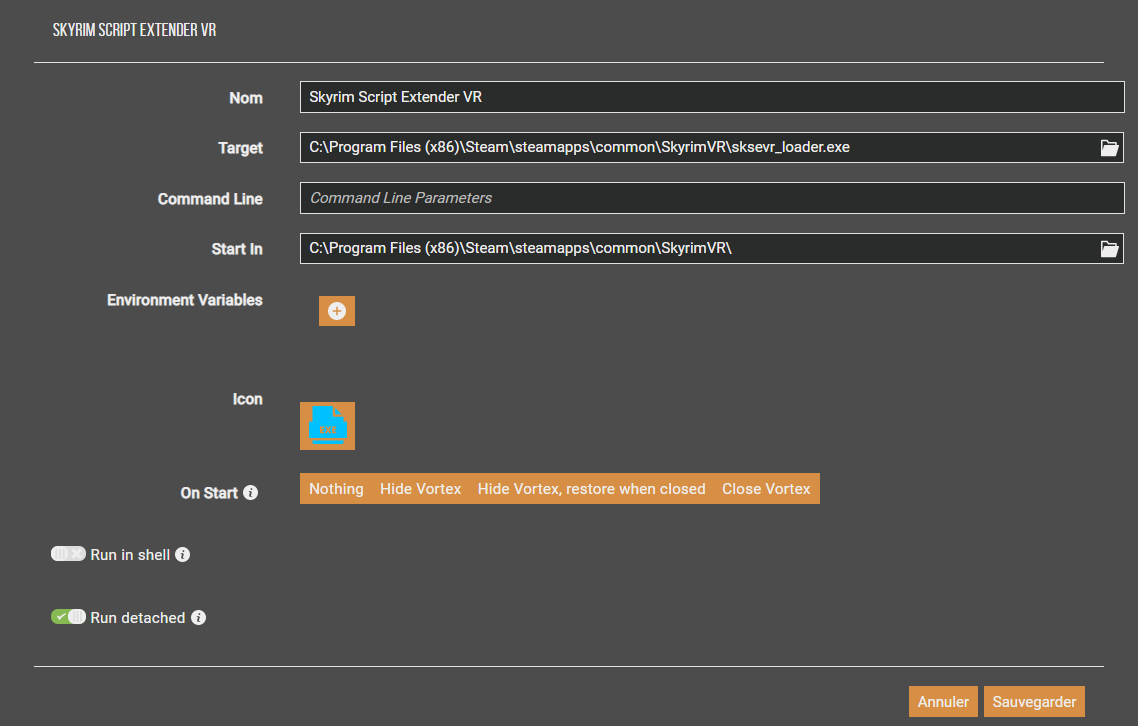
Vous pouvez désormais lancer Skyrim avec SKSE activé via la flèche de l’outil que vous venez d’ajouter.
Ajouter des MODS
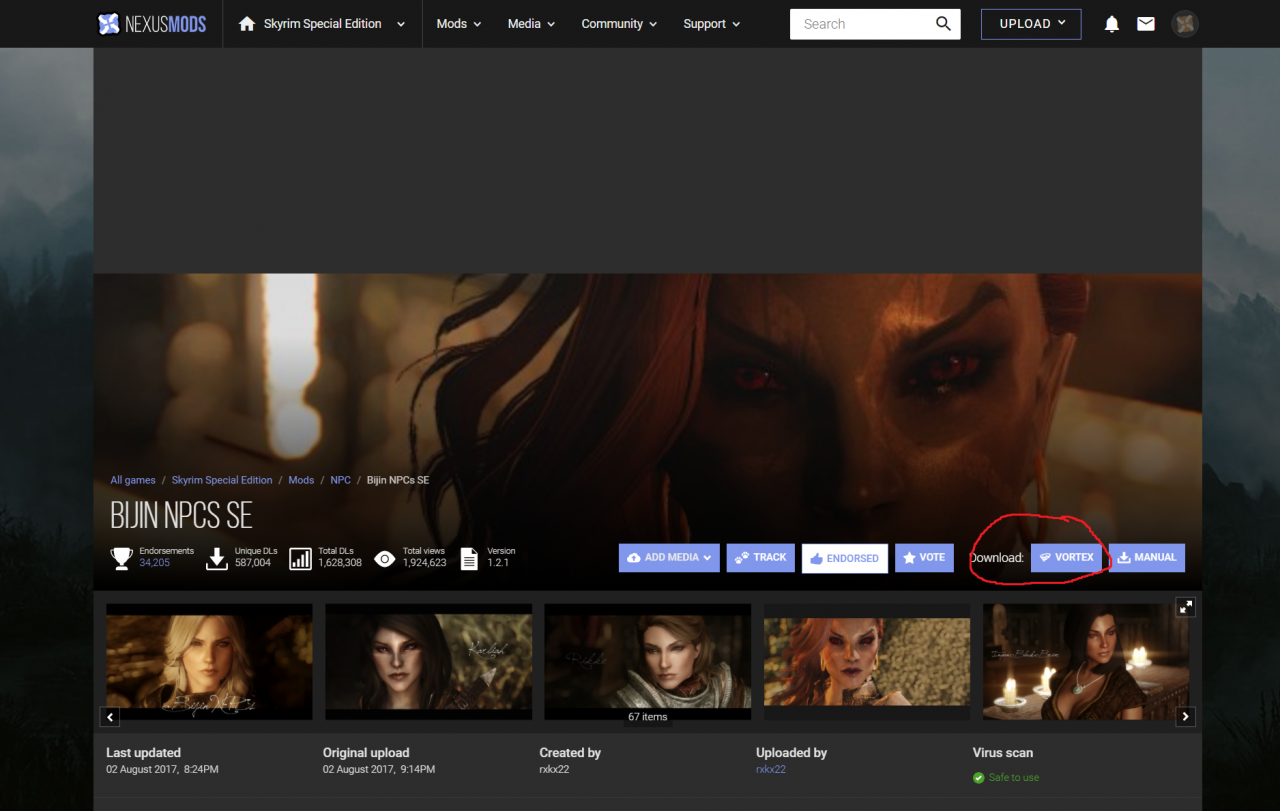 Soit manuellement avec le bouton ben euh « manual », certains mods ne seront disponible qu’avec cette option et c’est notamment le cas de tous les mods hors-nexus. Vous aller obtenir un fichier compressé, clisser le tout simplement dans l’onglet « mods de Vortex » puis activez le
Soit manuellement avec le bouton ben euh « manual », certains mods ne seront disponible qu’avec cette option et c’est notamment le cas de tous les mods hors-nexus. Vous aller obtenir un fichier compressé, clisser le tout simplement dans l’onglet « mods de Vortex » puis activez le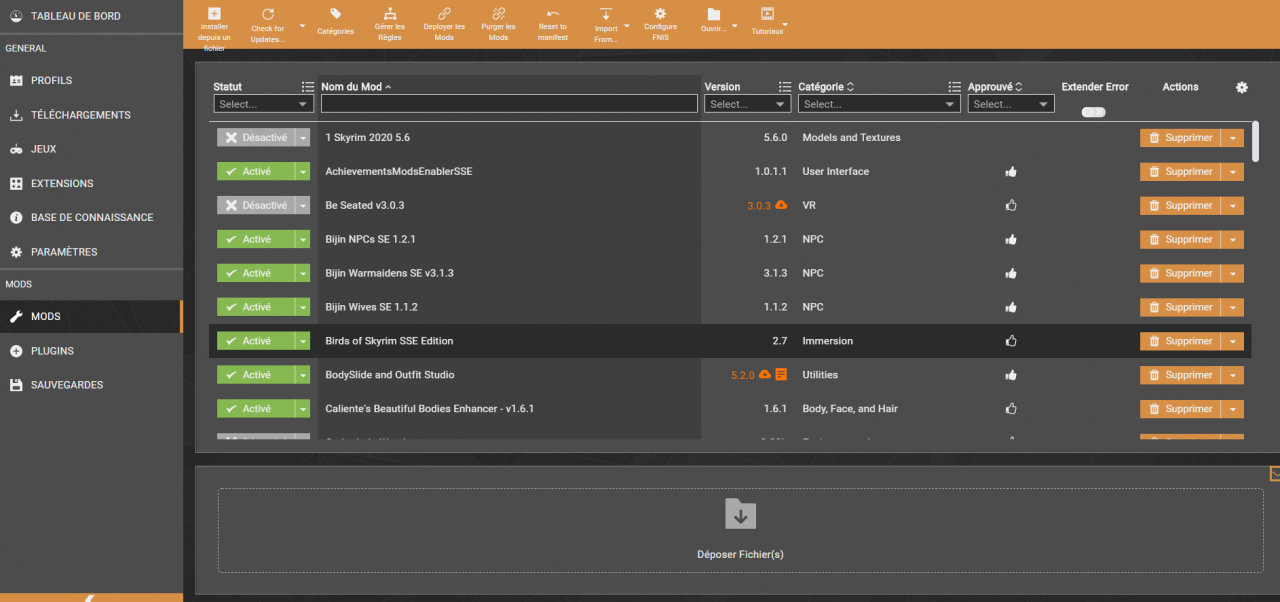
Prenez bien en compte que beaucoup de mods ont besoin d’autres mods pour fonctionner.
Comme il s’agit de la version VR du jeu certains mods ne fonctionne pas exactement pareil, ainsi il est toujours préférable de regarder dans l’onglet « manual » pour voir si une version spécifique pour la VR existe pour ce mod.
Si vous voulez RaceMenu en VR, il n’est disponible que sur le Patreon du créateur (c’est gratuit) :
https://www.patreon.com/expired6978
(j’ai galéré à le trouver celui là).
FNIS
Il est trouvable ici : https://www.nexusmods.com/skyrimspecialedition/mods/3038
N’UTILISEZ PAS LE BOUTON « VORTEX »Il faut aller dans « manual » puis trouvez la version « vr » (ce pourquoi on l’installe manuellement).
Glissez le fichier dans Vortex.
Ensuite allez dans « ajouter un outil » sur le tableau de bord.
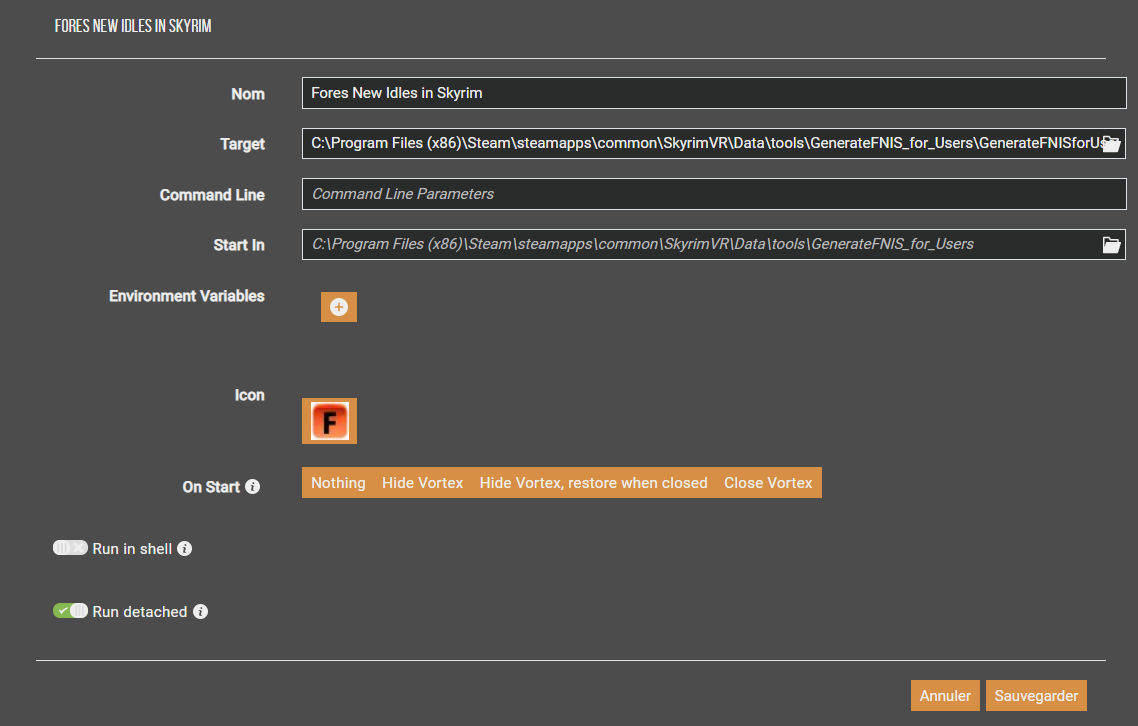
Cliquez sur la flèche, une fenêtre va s’ouvrir, cliquez sur « Update FNIS behavior » à chaque fois que vous rajoutez de nouvelles animations. Les patchs en dessous ne sont requis que pour certains mods qui vous le signaleront dans leur description. Notez que vous ne pourrez pas rajouter un nombre infini de mods sous peine de voir votre jeu planter ou CTD (crash to desktop = plantage instantané sans message d’erreur ou de lag/bug).
si il y a de méchantes notifications sur Vortex
Si il s’agit de « Script extender plugin errors dectected » c’est que un ou des plugins ne fonctionnent pas avec skse, soit skse n’est pas à jour soit le mod n’est pas à jour ou que SKSE ne soit pas correctement installé. Il est également possible que l’ordre de chargement ne soit pas bon. La seule option est parfois d’attendre une MAJ de SKSE.Ordre de chargement : les mods chargent les uns après les autres, ainsi certains mods modifient les même chose ou intéragissent entres eux ce qui veut dire qu’il peuvent entrer en conflit. Vortex vous le signalera et vous pourrez ouvrir une fenêtre qui vous permettera de régler le conflit. Mettre un mod « before » signifie que les mods qui chargeront ensuite auront la priorité dessus et « after » pour mettre la priorité.
exemple : le mod A modifie ou ajoute la fonction B et que le mod C fait de même
Votrtex vous l’indique, vous ouvrez la fenêtre
Allez voir sur la page des mods si l’un ou l’autre ne doit pas se faire « écrire » dessus (overwritting), c’est à dire qu’il doit être chargé en dernier, dans ce cas utilisez toujours l’option « after » pour ce mod. Sinon le mod ne fonctionnera pas.
Vortex est capable de savoir (dans la plupart des cas) quand un mod doit être chargé avant un autre et vous le signalera avec « suggested » à côté de « before » ou « after », c’est fiable dans la plupart des cas (cette fonctionnalité est basé sur le code de LOOT, il est inutile d’avoir LOOT en même temps que Vortex)
D’autres notifications existent mais elles sont plus rares et d’ici là vous serez familiarisé avec le fonctionnement des mods et vous devriez être en mesure de les régler par vous même.
C’est tout ce que nous partageons aujourd’hui dans le guide v, si vous avez quelque chose à ajouter, n’hésitez pas à laisser un commentaire ci-dessous, et nous vous verrons bientôt.
Crédit à RHUM-HELL
